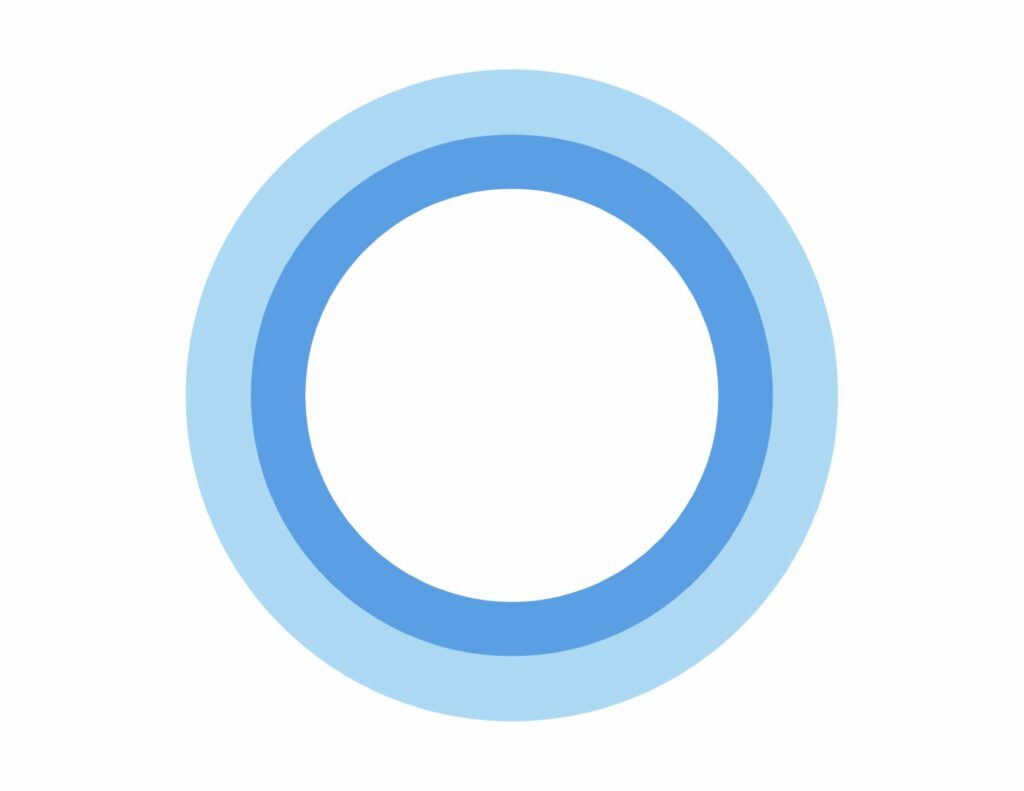
Cortana is de virtuele assistent van Microsoft die is ingebouwd in Windows 10. Cortana-gebruikers hebben regelmatig gemeld dat ze problemen hebben met Cortana die niet reageert op “Hey Cortana”, Cortana verdwijnt van de taakbalk en Cortana-herinneringen werken niet. Wat de reden ook is, er zijn een paar oplossingen die u kunt proberen als Cortana niet werkt. De instructies in dit artikel zijn van toepassing op Windows 10.
Oorzaken van Cortana werkt niet in Windows
Redenen waarom Cortana niet werkt in Windows kunnen zijn:
- Cortana is uitgeschakeld in de Windows-instellingen.
- De microfoon is uitgeschakeld.
- Interferentie van een antivirusprogramma of een ander proces.
Cortana kan nog niet alle talen herkennen en uw pc kan alleen talen herkennen waarvoor deze is geconfigureerd.
Cortana repareren werkt niet in Windows 10
Probeer deze stappen in de aangegeven volgorde totdat Cortana normaal werkt:
-
Schakel Cortana in en configureer de microfoon. Zorg ervoor dat Cortana correct is ingeschakeld en geconfigureerd in de systeeminstellingen.
-
Test de microfoon. Cortana kan niet reageren op opdrachten als je microfoon niet werkt, dus zorg ervoor dat de audio-ingang is aangesloten, ingeschakeld en niet gedempt.
-
Start Windows opnieuw op. Als u onlangs problemen kreeg met de slimme assistent, kan het herstarten van uw pc het probleem mogelijk oplossen door alle processen te sluiten die Cortana zouden kunnen verstoren.
-
Controleer op Windows-updates. Microsoft heeft updates beschikbaar om bekende problemen met Cortana op te lossen. Gebruik Windows Update om ervoor te zorgen dat u over de nieuwste versie van het besturingssysteem beschikt.
-
Schakel antivirussoftware uit. Er zijn bekende incompatibiliteiten met Cortana en sommige antivirusprogramma’s. Als het probleem is opgelost door de software uit te schakelen, kunt u overwegen deze te verwijderen en in plaats daarvan Windows Defender te gebruiken.
-
Herstel het Windows Start-menu. Vaak als Cortana niet werkt, werkt het Windows 10 Start-menu ook niet goed. Daarom zal het aanpakken van het ene probleem waarschijnlijk het andere oplossen.
-
Installeer Cortana opnieuw. Als geen van de bovenstaande opties werkt, installeert u Cortana opnieuw met behulp van een verhoogde PowerShell-prompt. Voer de volgende opdracht in en wacht tot het proces is voltooid: Get-AppxPackage -AllUsers Microsoft.Windows.Cortana | Foreach {Add-AppxPackage -DisableDevelopmentMode -Register “$($_.InstallLocation)AppXManifest.xml”}
-
Stel de pc opnieuw in. Windows 10 heeft een resetfunctie waarmee u uw persoonlijke bestanden kunt behouden terwijl u Windows in de oorspronkelijke staat herstelt. Als geen van de bovenstaande opties werkt, probeer dan een schone installatie van Windows. Als u Windows opnieuw installeert, verliest u alle bestanden en software die op uw computer zijn geïnstalleerd, dus maak een back-up van de bestanden die u wilt behouden.